Τα Orcs Must Die! Το 2 είναι ένα βιντεοπαιχνίδι σε στυλ άμυνας πύργου που αναπτύχθηκε από τη Robot Entertainment ως η συνέχεια του Orcs Must Die!. Το παιχνίδι κυκλοφόρησε στα Microsoft Windows το 2012 αλλά δεν έφτασε ποτέ στο Linux. Δείτε πώς μπορείτε να το παίξετε στον υπολογιστή σας Linux.

Πίνακας περιεχομένων
Getting Orcs Must Die! 2 δουλεύει σε Linux
Τα Orcs Must Die! 2 λειτουργεί σε Linux, αλλά μόνο με τη βοήθεια του Proton και του Steam Play, μια δυνατότητα του προγράμματος-πελάτη Linux Steam. Για αυτόν τον λόγο, θα πρέπει να εξετάσουμε τον τρόπο εγκατάστασης της έκδοσης Linux του Steam.
Εγκαταστήστε το Steam
Για να εγκαταστήσετε το Steam σε Linux, θα χρειαστεί να ανοίξετε ένα παράθυρο τερματικού στην επιφάνεια εργασίας. Μπορείτε να ανοίξετε ένα παράθυρο τερματικού στην επιφάνεια εργασίας Linux πατώντας Ctrl + Alt + T στο πληκτρολόγιο. Εναλλακτικά, αναζητήστε “τερματικό” στο μενού της εφαρμογής.
Όταν ένα παράθυρο τερματικού είναι ανοιχτό και έτοιμο για χρήση, η εγκατάσταση μπορεί να ξεκινήσει. Χρησιμοποιώντας τις οδηγίες που περιγράφονται παρακάτω, ρυθμίστε το Steam στον υπολογιστή σας Linux.
Ubuntu
Στο Ubuntu, μπορείτε να ρυθμίσετε την πιο πρόσφατη έκδοση του Steam χρησιμοποιώντας την εντολή apt install παρακάτω.
sudo apt install steam
Debian
Το Steam λειτουργεί στο Debian. Αν θέλετε να το κάνετε να λειτουργεί, θα πρέπει να κατεβάσετε το Steam απευθείας από τη Valve. Για να το κάνετε αυτό, χρησιμοποιήστε την παρακάτω εντολή λήψης wget παρακάτω.
wget https://steamcdn-a.akamaihd.net/client/installer/steam.deb
Αφού ολοκληρωθεί η λήψη του πακέτου Steam DEB, μπορεί να ξεκινήσει η εγκατάσταση. Χρησιμοποιώντας την παρακάτω εντολή dpkg, ρυθμίστε το πακέτο Steam στον υπολογιστή σας.
sudo dpkg -i steam.deb
Με το πακέτο Steam που έχει ρυθμιστεί στον υπολογιστή σας με Debian Linux, θα πρέπει να διορθώσετε τυχόν προβλήματα εξάρτησης που μπορεί να έχουν προκύψει κατά τη διαδικασία εγκατάστασης. Χρησιμοποιώντας την παρακάτω εντολή apt-get install -f, διορθώστε τα προβλήματα.
sudo apt-get install -f
Arch Linux
Το Steam είναι διαθέσιμο στο Arch Linux μέσω του αποθετηρίου λογισμικού “multilib”. Δυστυχώς, το αποθετήριο είναι απενεργοποιημένο από προεπιλογή. Για να ενεργοποιήσετε αυτό το αποθετήριο λογισμικού, ανοίξτε το αρχείο /etc/pacman.conf στον αγαπημένο σας επεξεργαστή κειμένου (ως root).
Μόλις το αρχείο κειμένου ανοίξει ως root, εντοπίστε τη γραμμή “multilib” και αφαιρέστε το σύμβολο # από το αρχείο κειμένου. Φροντίστε επίσης να αφαιρέσετε το σύμβολο # από τις γραμμές ακριβώς κάτω από αυτό. Στη συνέχεια, αποθηκεύστε τις αλλαγές και κλείστε το.
Αφού κλείσετε το αρχείο κειμένου, συγχρονίστε ξανά το σύστημα Arch Linux με τα επίσημα αποθετήρια λογισμικού χρησιμοποιώντας την παρακάτω εντολή.
sudo pacman -Syy
Τέλος, μόλις διαμορφωθεί το αποθετήριο λογισμικού “multilib”, η εφαρμογή Steam μπορεί να εγκατασταθεί στο σύστημά σας. Χρησιμοποιήστε την παρακάτω εντολή pacman για να εγκαταστήσετε την εφαρμογή Steam.
sudo pacman -S steam
Fedora/OpenSUSE
Τόσο το OpenSUSE όσο και το Fedora Linux έχουν τη δυνατότητα να εγκαταστήσουν το Steam από αποθετήρια λογισμικού που περιλαμβάνονται στο σύστημα. Ωστόσο, η έκδοση Flatpak του Steam λειτουργεί πολύ καλύτερα σε αυτά τα λειτουργικά συστήματα, επομένως προτείνουμε να ακολουθήσετε αυτές τις οδηγίες.
Flatpak
Όταν ρυθμιστεί ο χρόνος εκτέλεσης, χρησιμοποιήστε την εντολή remote-add flatpak και την εντολή εγκατάστασης flatpak για να θέσετε την εφαρμογή Steam σε λειτουργία στο σύστημα του υπολογιστή σας Linux.
flatpak remote-add --if-not-exists flathub https://flathub.org/repo/flathub.flatpakrepo
flatpak install flathub com.valvesoftware.Steam
Εγκαταστήστε το Orcs Must Die! 2 σε Linux
Εκκινήστε την εφαρμογή και συνδεθείτε στον λογαριασμό σας στο Steam μόλις διαμορφωθεί ο χρόνος εκτέλεσης του Flatpak στο σύστημα Linux. Στη συνέχεια, ακολουθήστε τις παρακάτω οδηγίες βήμα προς βήμα για να αποκτήσετε το Orcs Must Die! 2 εργάζονται σε Linux!
Βήμα 1: Ανοίξτε το μενού “Steam” και επιλέξτε το κουμπί “Ρυθμίσεις” για να ανοίξετε τις ρυθμίσεις Steam. Μόλις μπείτε στην περιοχή “Steam Settings”, βρείτε το κουμπί “Steam Play” και επιλέξτε το με το ποντίκι.
Μέσα στην περιοχή του Steam Play, βρείτε και ελέγξτε τόσο το “Ενεργοποίηση Steam Play για υποστηριζόμενους τίτλους” και το “Ενεργοποίηση Steam Play για όλους τους άλλους τίτλους”. Τέλος, κάντε κλικ στο κουμπί “OK” για να επιβεβαιώσετε τις ρυθμίσεις σας.
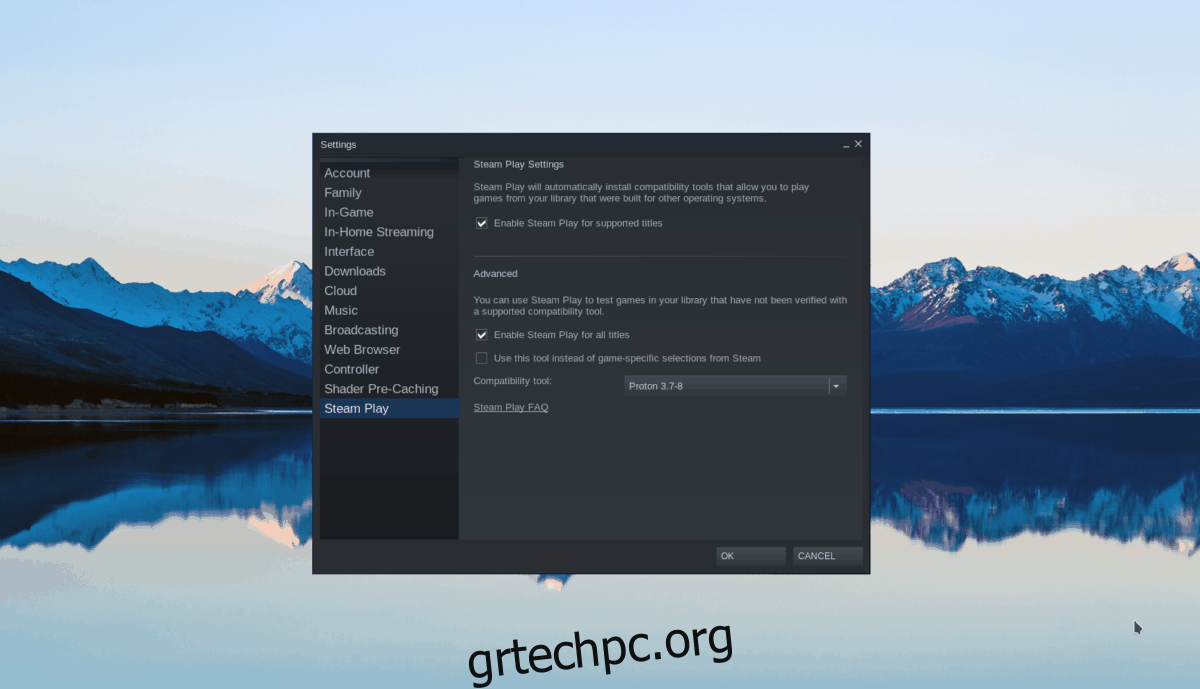
Βήμα 2: Βρείτε το κουμπί «Αποθήκευση» και κάντε κλικ σε αυτό με το ποντίκι. Από εδώ, βρείτε το πλαίσιο αναζήτησης και κάντε κλικ σε αυτό με το ποντίκι. Στη συνέχεια, πληκτρολογήστε «Orcs Must Die! 2″ στο κουτί. Πατήστε το πλήκτρο Enter για να δείτε τα αποτελέσματα αναζήτησης.
Βήμα 3: Κοιτάξτε τα αποτελέσματα αναζήτησης για το «Orcs Must Die! 2” και κάντε κλικ σε αυτό για να μεταβείτε στη σελίδα καταστήματος Steam του παιχνιδιού. Μόλις στα Orcs Must Die! 2 σελίδα καταστήματος, εντοπίστε το πράσινο κουμπί «προσθήκη στο καλάθι» και επιλέξτε το για να αγοράσετε το παιχνίδι στον λογαριασμό σας.
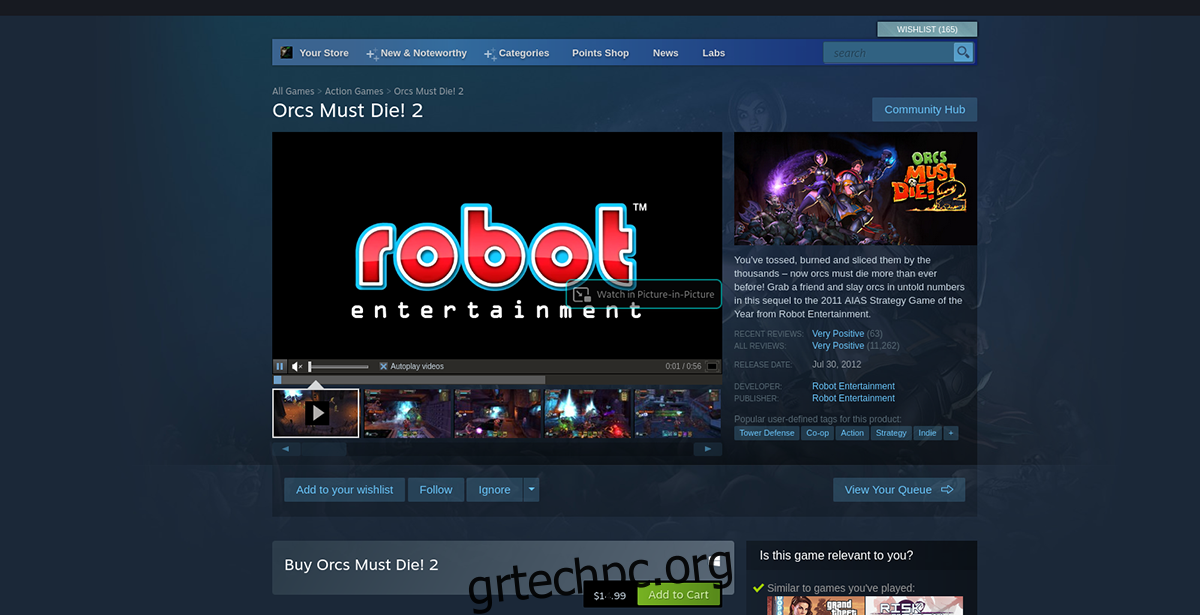
Βήμα 4: Αφού αγοράσετε το παιχνίδι, βρείτε το κουμπί “Βιβλιοθήκη” και κάντε κλικ σε αυτό με το ποντίκι για να αποκτήσετε πρόσβαση στη βιβλιοθήκη παιχνιδιών Steam. Στη συνέχεια, ψάξτε το για να βρείτε το «Orcs Must Die! 2”.
Μόλις βρείτε το παιχνίδι, εντοπίστε το μπλε κουμπί «INSTALL» και κάντε κλικ σε αυτό με το ποντίκι. Επιλέγοντας αυτό το κουμπί θα κατεβάσετε το παιχνίδι στον υπολογιστή σας και θα το εγκαταστήσετε.
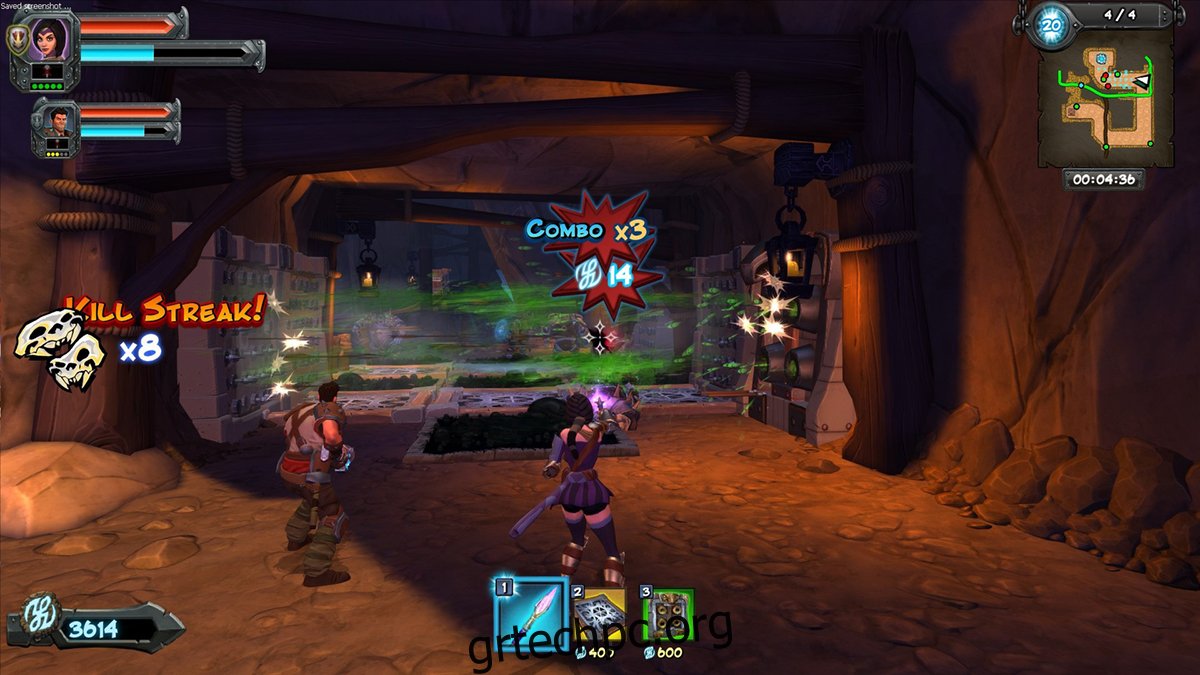
Βήμα 5: Όταν ολοκληρωθεί η εγκατάσταση, το μπλε κουμπί “INSTALL” θα γίνει πράσινο κουμπί “PLAY”. Επιλέξτε το για να ξεκινήσετε το παιχνίδι. Απολαμβάνω!

